Windows 8.1 Uppdatering 1: Att välja flera brickor på startskärmen
Microsoft lanserade nyligen den andra stora uppdateringen för sitt sida-vid-sida operativsystem, Windows 8.1 Uppdatering 1. Denna uppdatering introducerade flera nya funktioner, inklusive möjligheten att fästa appar från Windows Store till aktivitetsfältet, aviseringar om appinstallationer och titelfält. En annan viktig förändring är en ny snabbmeny på startskärmen. Denna meny ger alternativ för att fästa, lossa, ändra storlek och avinstallera appar och andra objekt. Tidigare var dessa alternativ tillgängliga via appfältet. Microsoft har även ändrat hur flera brickor väljs på startskärmen. Denna guide beskriver hur du väljer flera brickor med två olika metoder i Uppdatering 1.
Appfältet: En kort repetition
Innan vi går in på de nya metoderna för att välja brickor, låt oss kort repetera hur appfältet fungerar. Förutom de nya ström- och sökalternativen, erbjuder startskärmen nu också en snabbmeny i skrivbordsstil. Denna meny gör det möjligt för användare att komma åt alternativ som att fästa och lossa brickor från startskärmen eller aktivitetsfältet, avinstallera appar eller ändra deras storlek. Tidigare fanns dessa alternativ i appfältet längst ner på skärmen. Trots att den nya snabbmenyn finns, är appfältet fortfarande tillgängligt. Du kan enkelt aktivera det genom att trycka på ”mellanslagstangenten” på tangentbordet när du är på startskärmen, precis som i Windows 8 och 8.1. Genom appfältet kan du komma åt alla alternativ som snabbmenyn erbjuder.
Metod 1: Välja flera brickor via appfältet
Den första metoden är mycket enkel. Efter att ha aktiverat appfältet kan du högerklicka på den ruta du vill markera. Den valda brickan markeras, vilket indikerar att den har lagts till i ditt val. Nu kan du utföra åtgärder på de valda brickorna via appfältet.
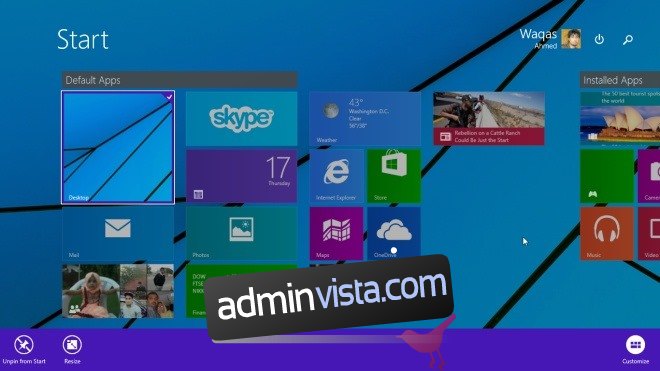
Metod 2: Välja flera brickor med CTRL-tangenten
Det finns en annan metod för att välja flera brickor utan att först aktivera appfältet.
Före Uppdatering 1, kunde användare högerklicka på en bricka och sedan vänsterklicka på andra brickor för att välja flera. I Uppdatering 1 öppnar högerklick på en bricka snabbmenyn istället.
Det enklaste sättet att välja flera brickor är att hålla ner ’CTRL-tangenten’ medan du vänsterklickar på de önskade brickorna. Det är samma metod som används för att välja flera objekt i skrivbordsläget.
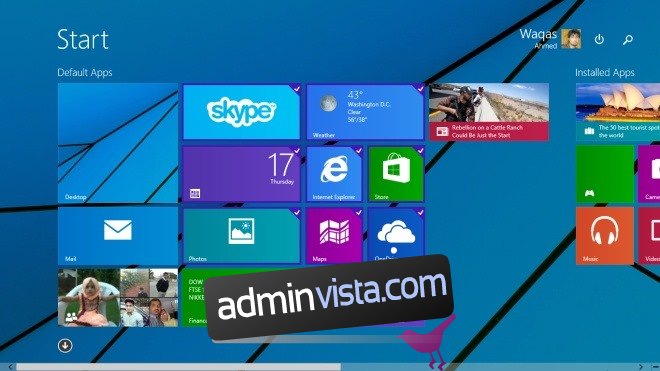
Efter att ha valt brickor med CTRL-tangenten, kan du flytta dem eller högerklicka på en av de markerade brickorna för att komma åt snabbmenyn.
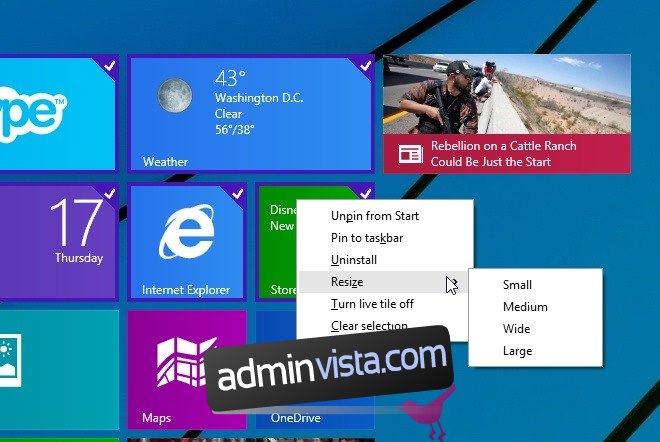
[via: AskVG]